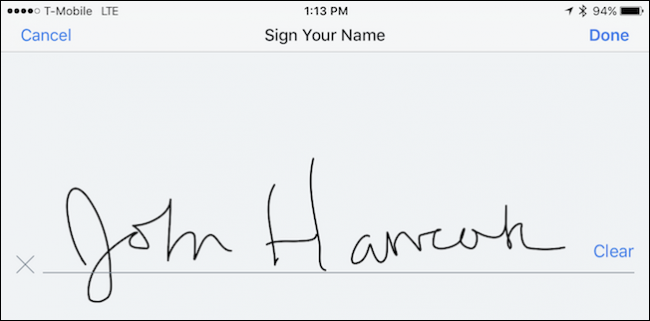
Los PDF son el método de facto para compartir documentos importantes entre las partes. Afortunadamente, los archivos PDF son generalmente mucho más fáciles de firmar hoy en día, y las cosas se vuelven aún más fáciles con la capacidad de firmar archivos PDF desde Dropbox en iOS.
Dropbox es una excelente manera de transferir archivos rápidamente entre dispositivos. ¿Necesita firmar un documento que obtuvo de Internet? Péguelo en Dropbox y podrá abrirlo directamente en su iPhone, firmarlo y enviarlo; nada de esto enviándolo por correo electrónico es una tontería.
Desplácese hasta la página con el cuadro de su firma, luego toque el botón de firma en la fila inferior.
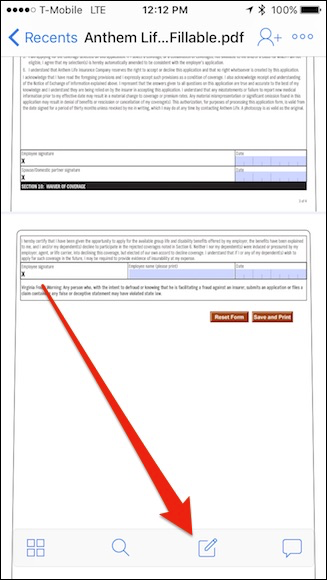
A continuación, toque «Agregar texto o firma» de las selecciones.
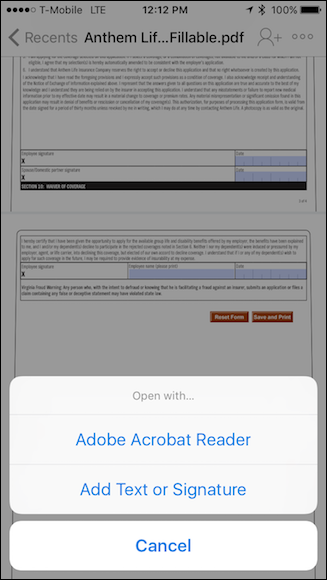
En la siguiente pantalla, toque el botón central como lo indica la flecha.
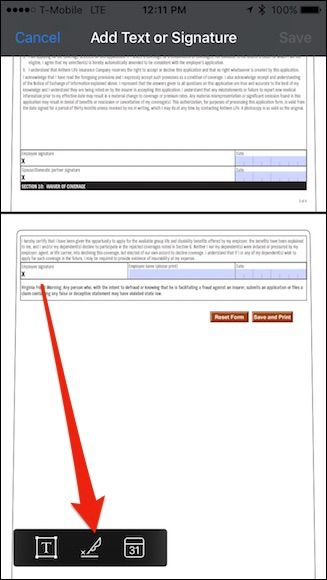
Ahora, firme su nombre. Si comete un error, toque «Borrar». Cuando esté satisfecho con él, toque «Listo».
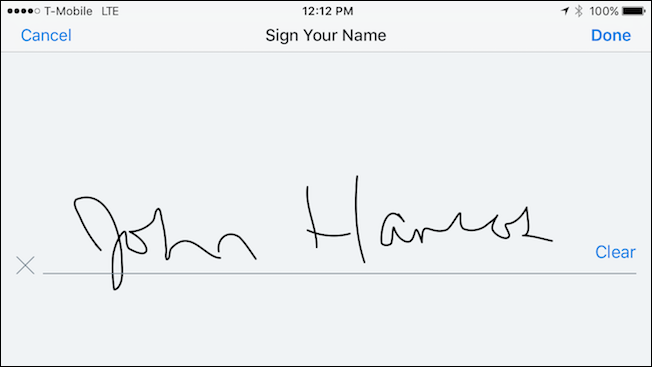
Ahora te queda un cuadro de firma. Si agarra cualquiera de las cuatro asas en las esquinas, puede cambiar el tamaño de su firma para que se ajuste mejor a la línea de la firma. También puede cambiar su color o eliminarlo.
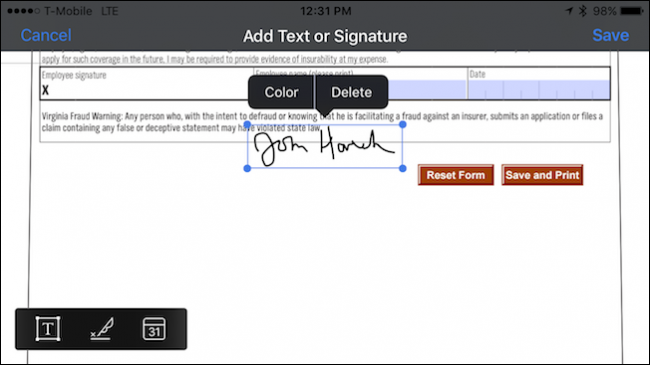
Una vez que haya movido la firma a su lugar, toque fuera del cuadro y listo.
Si desea cambiar su tamaño o ajustar su ubicación, toque la firma para ajustarla.
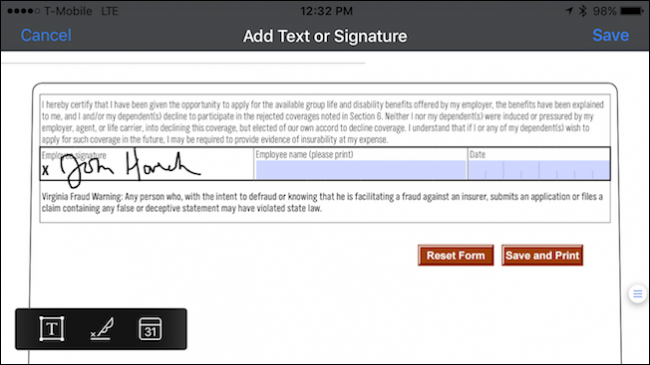
Más allá de su firma, también puede agregar texto y la fecha actual, lo que hace que el formulario esté completo y listo para usar. Toque «Guardar» y listo.
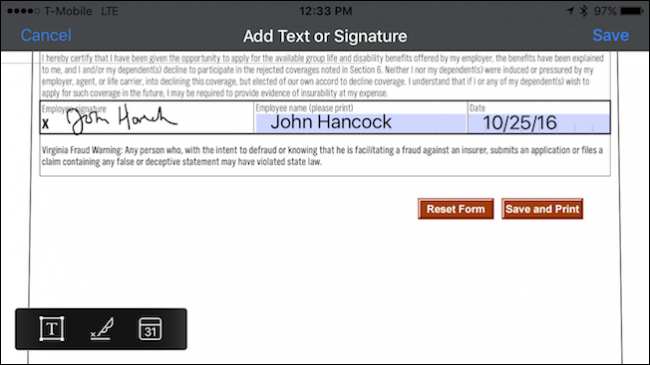
Cuando se guarda el formulario firmado, el final del nombre del archivo se agregará con «(firmado)» y se guardará como un archivo nuevo.
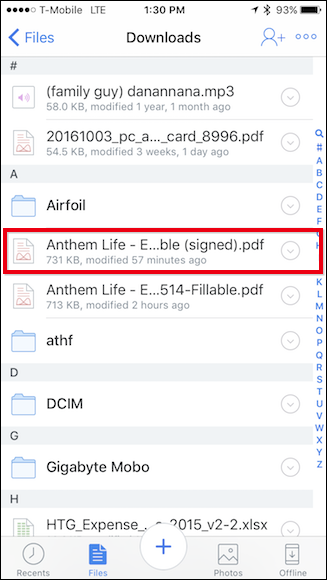
Dropbox te permitirá almacenar tu firma o firmas para su uso posterior también. Si desea agregar más, toque el + y si desea eliminar alguno, toque «Editar».
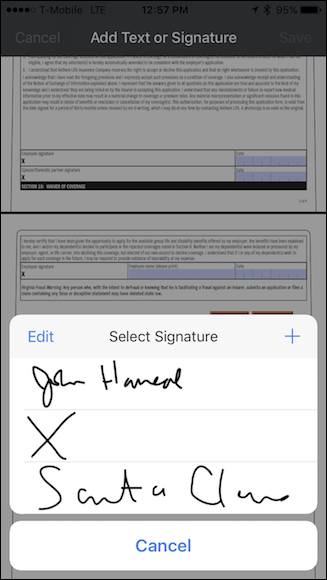
Como puede ver, Dropbox le brinda herramientas poderosas no solo para firmar documentos, sino también para agregar texto y fechas. Por supuesto, es poco probable que complete un formulario PDF largo con su iPhone o iPad (aunque es posible), pero si simplemente tiene media docena de cuadros de texto para completar, entonces esta es una forma bastante conveniente de hacerlo.